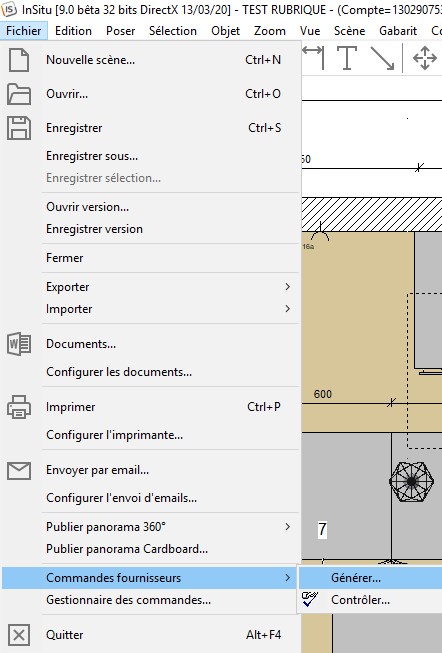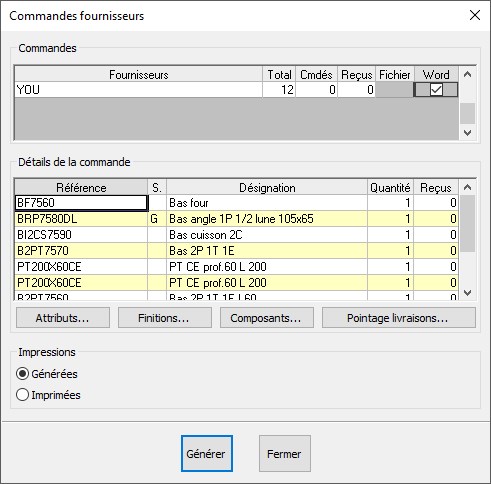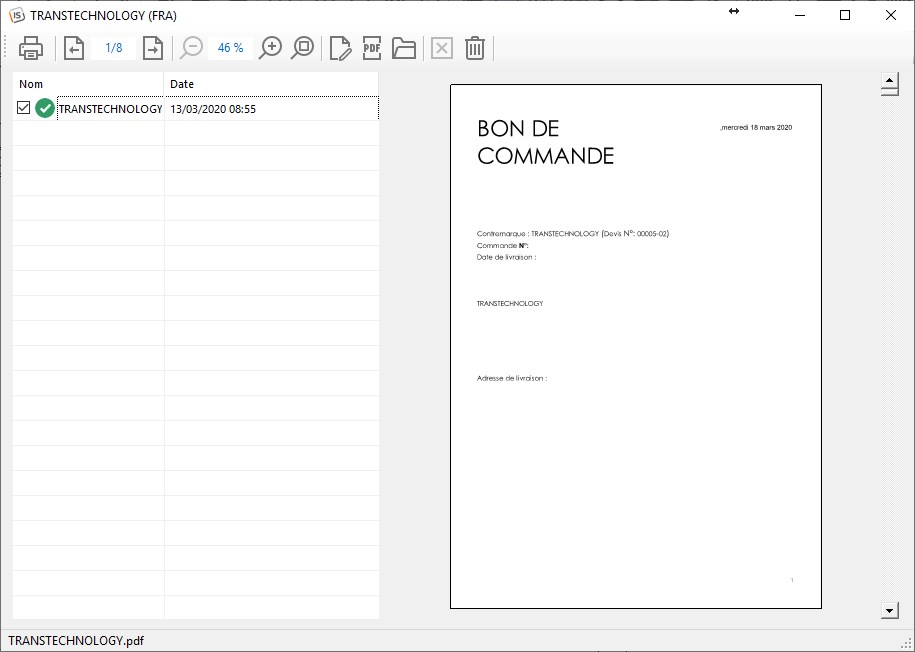« Générer les documents Fournisseur » : différence entre les versions
Aucun résumé des modifications |
Aucun résumé des modifications |
||
| Ligne 22 : | Ligne 22 : | ||
3 - Cliquez sur le bouton '''Générer'''. | 3 - Cliquez sur le bouton '''Générer'''. La fenêtre suivante s'affiche. Cocher la case à coté du nom du Fournisseur (dans l'exemple Transtechnology) pour générer le document | ||
<div align="center"> | <div align="center"> | ||
| Ligne 28 : | Ligne 28 : | ||
[[Fichier:Fig.9.0.vendre.fournisseur3.jpg|link=]] | [[Fichier:Fig.9.0.vendre.fournisseur3.jpg|link=]] | ||
</p></div> | </p></div> | ||
Version du 18 mars 2020 à 17:20
|
Pour générer le Bon de commande fournisseur, procédez à la manipulation suivante.
Avant d'imprimer les documents dans Word, vous pouvez effectuer des modifications de présentation ou les compléter. Par exemple, vous pouvez copier une vue d'InSitu en choisissant Edition | Copier dessin et la coller sur le document Word en choisissant dans Word Edition | Coller ou Accueil | Coller ou les touches au clavier CTRL+V. Tout ajout ou suppression d'article, toute modification de prix ou de finition effectués dans Word ne sera pas reporté dans InSitu. Vous pouvez donc intervenir dans Word sur la forme des documents générés mais toute modification de fond doit être réalisée dans InSitu. Les documents générés dans Word peuvent être personnalisés ou de nouveaux documents peuvent même être créés. (Contactez Transtechnology pour plus d’informations)
|
|